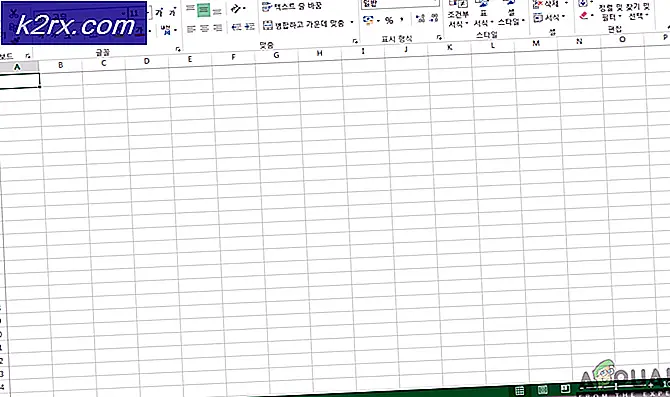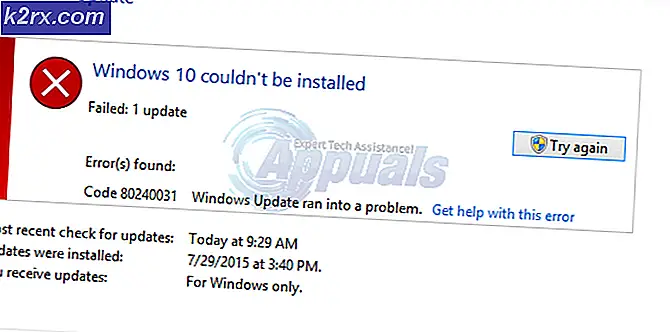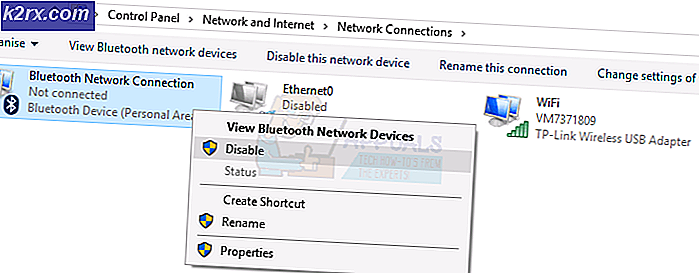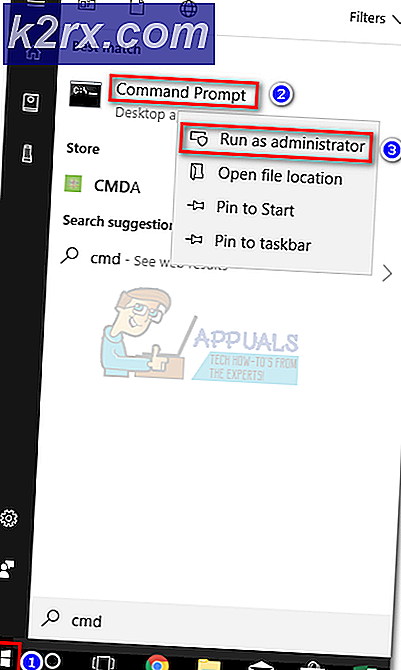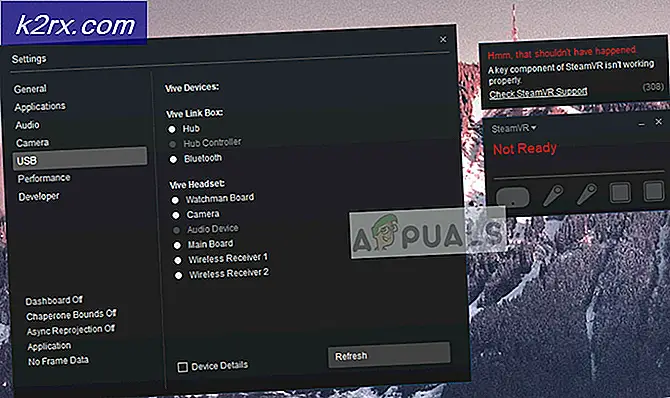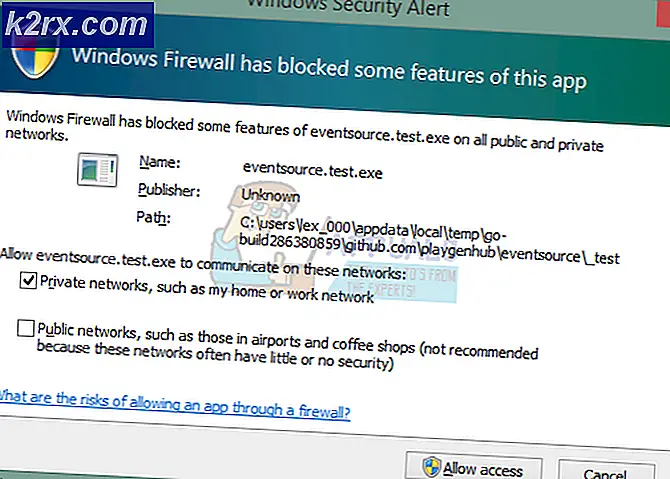Apa itu pcalua.exe dan sebaiknya Anda Hapus atau Nonaktifkan?
Microsoft ingin memastikan bahwa aplikasi apa pun yang Anda unduh melalui internet ke OS Windows memenuhi standar kompatibilitasnya. Sementara banyak dari kita mungkin sudah tahu tentang proses pcalua.exe, masih banyak dari kita masih bertanya-tanya apa proses ini.
Proses pcalua.exe terkait dengan Asisten Kompatibilitas Program. Menurut Microsoft:
Program Compatibility Assistant mendeteksi masalah kompatibilitas yang diketahui dalam program lama. Setelah Anda menjalankan program yang lebih lama dalam versi Windows ini, ini akan memberi tahu Anda jika ada masalah dan menawarkan untuk memperbaikinya ketika Anda menjalankan program di lain waktu. Jika masalah kompatibilitas serius, Asisten Kompatibilitas Program mungkin memperingatkan Anda atau memblokir program agar tidak berjalan. Jika itu terjadi, Anda akan memiliki opsi untuk memeriksa online untuk mencari solusi.
Pada dasarnya, PCA ( Program Compatibility Assistant ) berinteraksi dengan semua perangkat lunak dan aplikasi yang Anda instal di komputer Anda untuk memastikan Anda memiliki pengalaman terbaik di Windows. PCA kadang-kadang akan mengambil tindakan untuk mengubah aturan untuk aplikasi atau menjalankan aplikasi sedemikian rupa sehingga merangsang versi Windows sebelumnya.
Jika Anda mengunduh aplikasi yang dirancang untuk Windows 7 tetapi Anda menginstalnya pada Windows 10, PCA akan bertindak dan meminta Anda untuk menjalankannya dalam mode kompatibilitas atau melakukannya untuk Anda secara otomatis. Mekanisme inilah yang membuat Windows mendukung versi aplikasi yang lebih lama pada sistem operasi barunya. Kami merekomendasikan memeriksa keaslian layanan. Jika itu asli, disarankan agar Anda tidak menonaktifkan layanan. Jika Anda adalah pengguna tingkat lanjut dan tahu apa yang Anda lakukan, Anda dapat melanjutkan.
Bagaimana cara memverifikasi apakah pcalua.exe itu asli?
Pertama-tama, Anda harus memeriksa apakah aplikasi tersebut ditandatangani secara digital oleh sumber yang sah. Tanda tangan digital memverifikasi bahwa aplikasi berasal dari penerbit / pengembangan terverifikasi dan dalam banyak kasus, aplikasi yang diverifikasi secara digital bukan malware. Anda harus memeriksa jalur file yang dapat dieksekusi. Ini harus di Local Disk C di bawah Sistem 32 dan harus ditandatangani secara digital oleh Microsoft Cooperation .
Jika Anda menemukan perangkat lunak tidak asli, Anda harus segera mengambil tindakan dan menghapusnya dari komputer Anda sesegera mungkin. Ada banyak sekali virus dan malware di internet yang berpose menjadi beberapa layanan Microsoft tetapi benar-benar merusak komputer Anda di latar belakang.
Ada banyak cara di mana Anda dapat menghapus perangkat lunak ilegal dari komputer Anda. Ada banyak perangkat lunak antivirus yang baik yang melakukan pekerjaan itu. Anda dapat mengunduh perangkat lunak apa pun dari Malwarebytes ke Hitman Pro, dll. Di sini kami akan menggunakan Microsoft Security Scanner untuk memindai komputer Anda untuk perbedaan dan memeriksa apakah memang ada masalah.
TIP PRO: Jika masalahnya ada pada komputer Anda atau laptop / notebook, Anda harus mencoba menggunakan Perangkat Lunak Reimage Plus yang dapat memindai repositori dan mengganti file yang rusak dan hilang. Ini berfungsi dalam banyak kasus, di mana masalah ini berasal karena sistem yang rusak. Anda dapat mengunduh Reimage Plus dengan Mengklik di SiniMicrosoft Safety Scanner adalah alat pemindaian yang dirancang untuk menemukan dan menghapus malware dari komputer Anda. Perhatikan bahwa perangkat lunak ini bukan pengganti untuk antivirus biasa Anda. Ini hanya berjalan ketika dipicu tetapi memiliki definisi terbaru yang ditingkatkan. Selanjutnya, kami menyarankan Anda hanya menggunakan perangkat lunak ini dengan mengunduh versi terbaru karena definisi virus sering diperbarui.
- Kepala ke situs web resmi Microsoft dan unduh Scanner Keamanan. Pastikan Anda mengunduh versi yang benar untuk komputer Anda dengan memilih bit.
- File akan menjadi sekitar 120MB. Unduh file ke lokasi yang dapat diakses dan klik pada file exe untuk menjalankannya .
- Tunggu hingga pemindaian selesai sepenuhnya. Jika ada ancaman yang terdeteksi, pemindai akan segera memberi tahu Anda.
Bagaimana saya bisa Menonaktifkan Asisten Kompatibilitas Program?
Jika layanan itu asli dan memberi Anda masalah (seperti muncul setiap kali Anda menginstal program baru di komputer Anda), Anda dapat menonaktifkannya menggunakan metode yang tercantum di bawah ini. Perhatikan bahwa Anda akan kehilangan kemampuan untuk menjalankan aplikasi yang cocok untuk versi Windows sebelumnya seperti yang dibahas sebelumnya.
- Tekan Windows + R, ketik layanan. msc di kotak dialog dan tekan Enter.
- Cari melalui daftar untuk Layanan Asisten Kompatibilitas Program . Klik kanan dan pilih Berhenti .
- Setelah menghentikan layanan, klik kanan dan pilih Properties . Pilih jenis Startup sebagai Disable . Tekan Terapkan untuk menyimpan perubahan dan keluar.
- Sekarang restart komputer Anda dan periksa apakah program berhasil dinonaktifkan.
TIP PRO: Jika masalahnya ada pada komputer Anda atau laptop / notebook, Anda harus mencoba menggunakan Perangkat Lunak Reimage Plus yang dapat memindai repositori dan mengganti file yang rusak dan hilang. Ini berfungsi dalam banyak kasus, di mana masalah ini berasal karena sistem yang rusak. Anda dapat mengunduh Reimage Plus dengan Mengklik di Sini